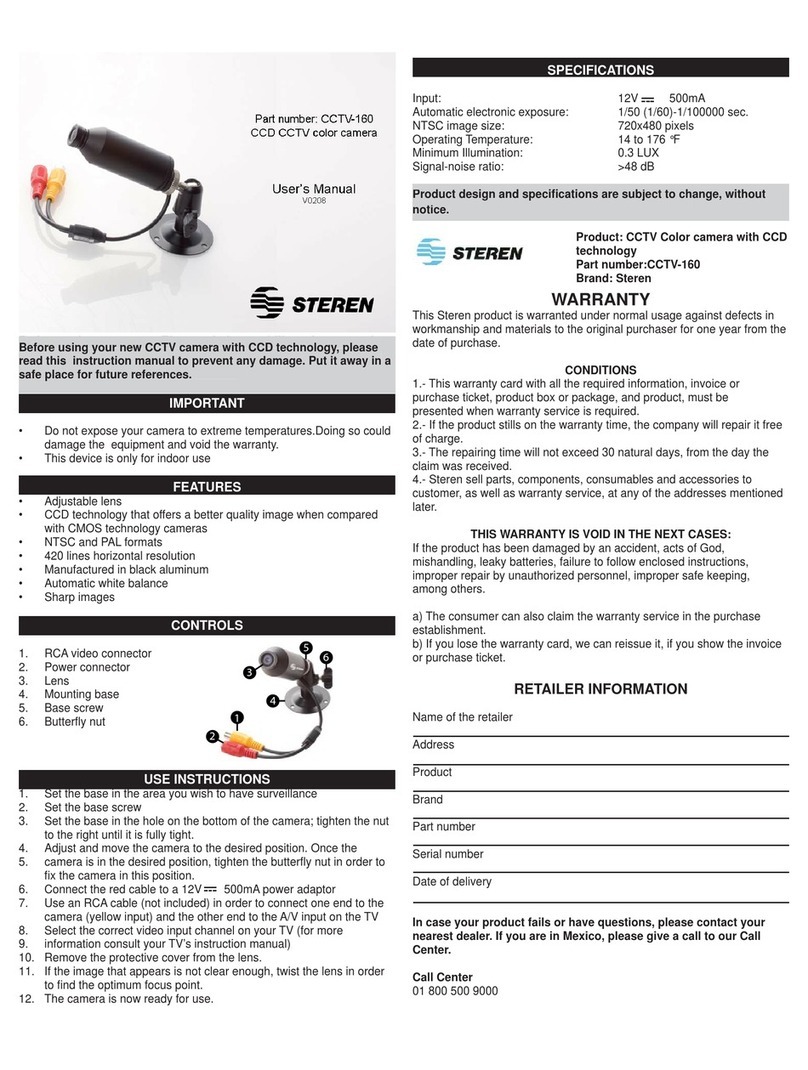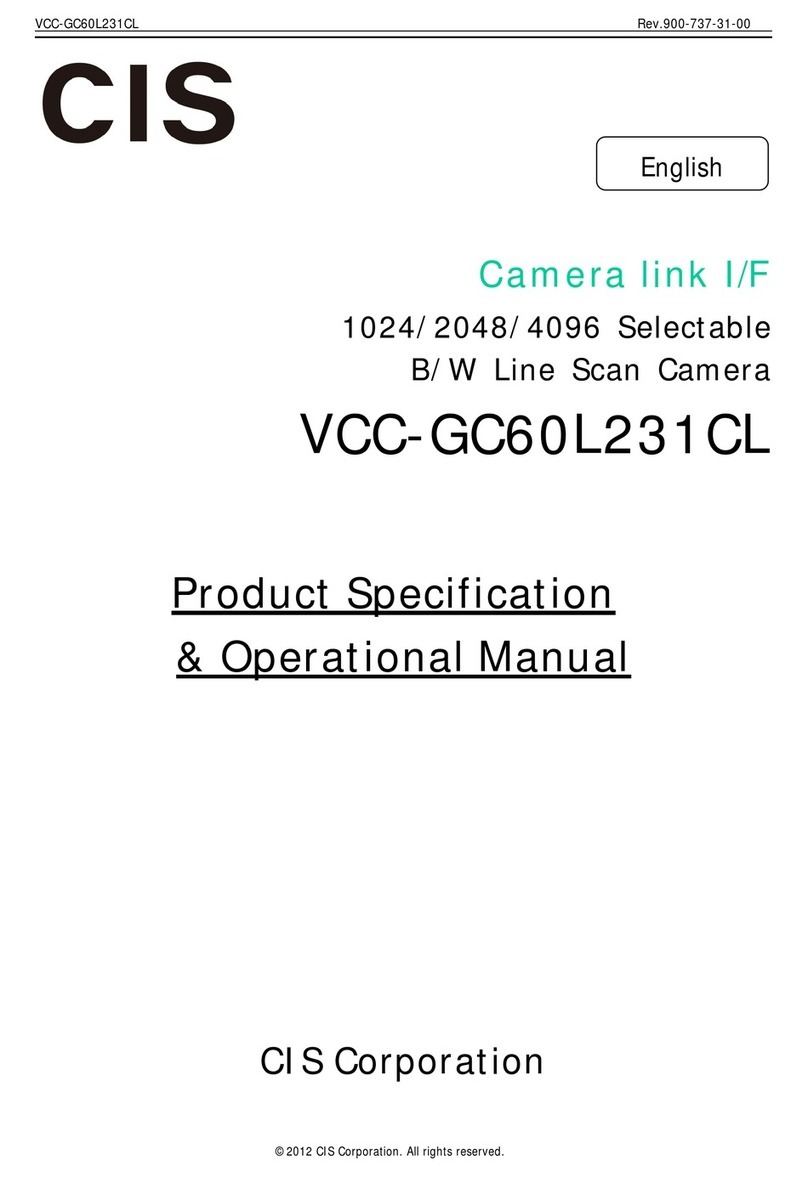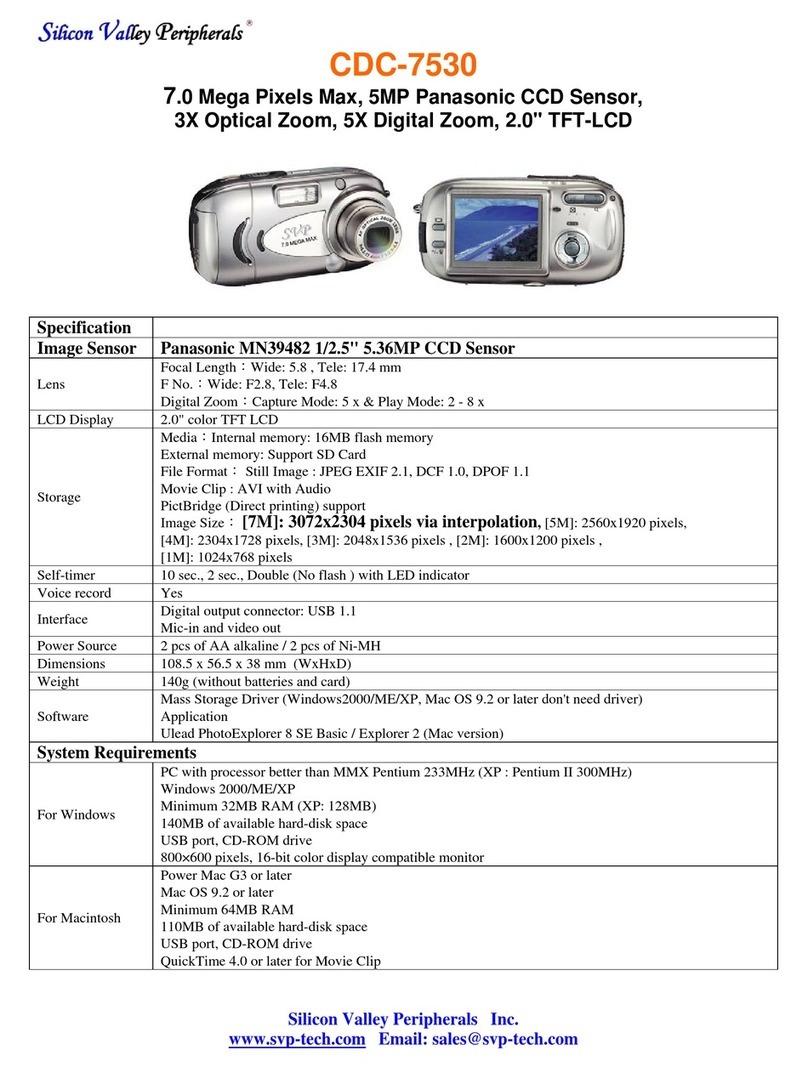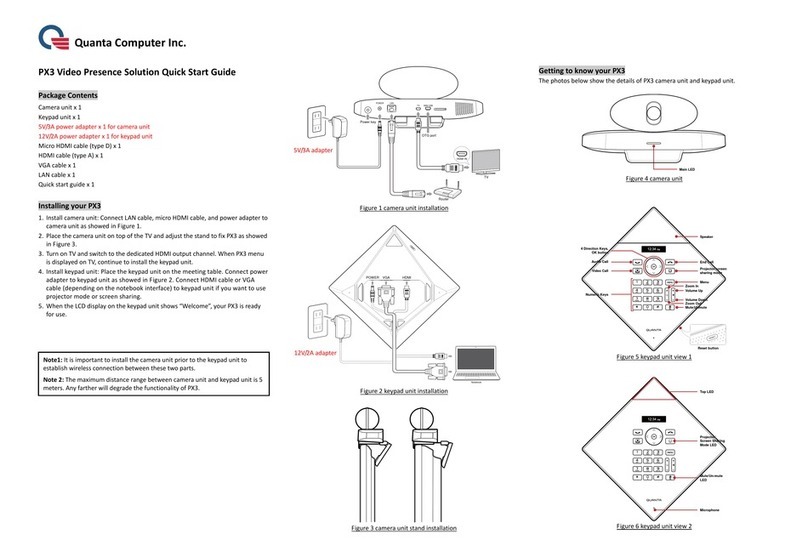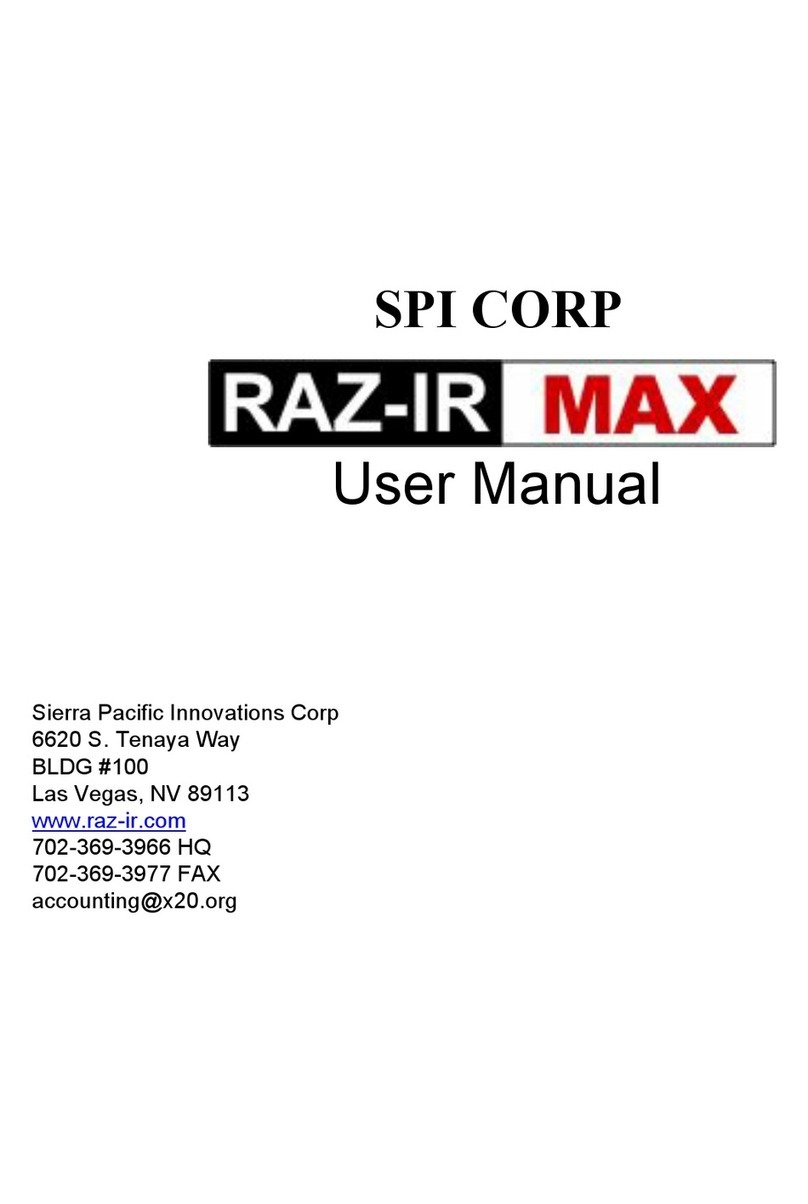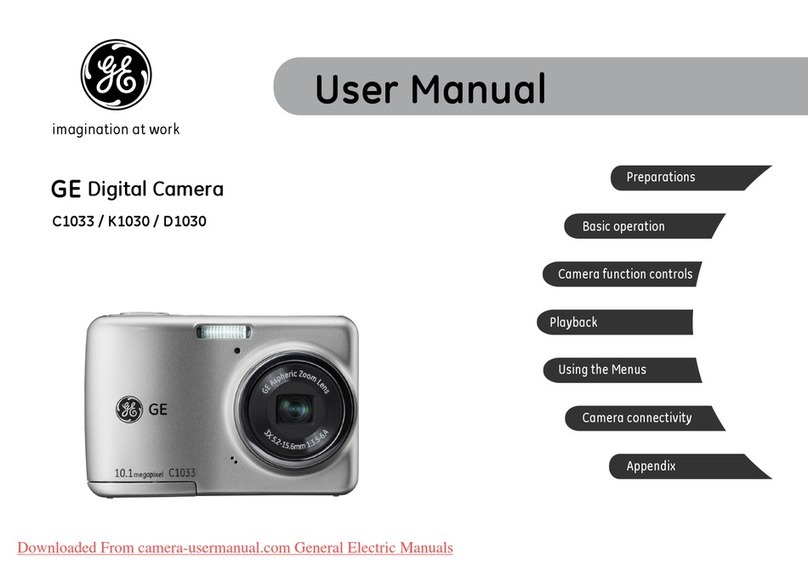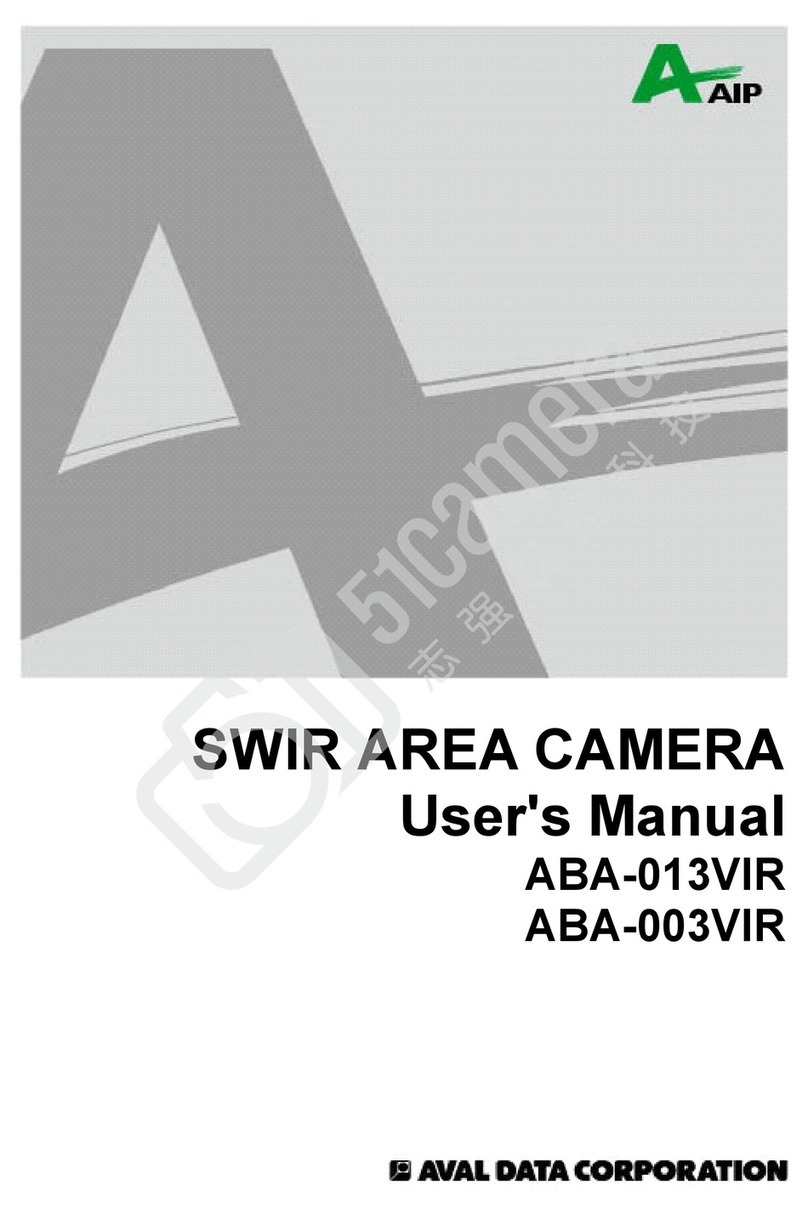Steren CAM-170 User manual

Product / Producto: 5.0 MEGAPIXEL
DIGITAL CAMERA / CÁMARA
DIGITAL DE 5MP CON PANTALLA
Model / Modelo: CAM-170
Brand / Marca: Steren
CONDICIONES
1. Para hacer efectiva esta garantía se requiere: La presentación de esta póliza y del producto, en el lugar en donde fue adquirido o en ELECTRONICA STEREN S.A. DE C.V.
2. ELECTRONICA STEREN S.A. DE C.V. se compromete a reparar el producto en caso de estar defectuoso sin ningún cargo al consumidor.
3. El tiempo de reparación en ningún caso será mayor a 30 días contados a partir de la recepción del producto en cualquiera de los sitios en donde pueda hacerse efectiva la
garantía.
4. El lugar donde puede adquirir partes, componentes, consumibles y accesorios, así como hacer válida esta garantía es: En cualquiera de las direcciones arriba mencionadas.
ESTA GARANTIA NO ES VALIDA EN LOS SIGUIENTES CASOS:
1. Cuando el producto ha sido utilizado en condiciones distintas a las normales.
2. Cuando el producto no ha sido operado de acuerdo con el instructivo de uso.
3. Cuando el producto ha sido alterado o reparado por personas no autorizadas por ELECTRONICA STEREN S.A. DE C.V.
Nota: El consumidor podrá solicitar que se haga efectiva la garantía ante la propia casa comercial, donde adquirió el producto. Si la presente garantía se extraviara, el
consumidor puede recurrir a su proovedor para que le expida otra póliza de garantía, previa presentación de la nota de compra o factura respectiva.
DATOS DEL DISTRIBUIDOR
DISTRIBUTION / NOMBRE / DISTRIBUIDOR:
ADDRESS / DOMICILIO:
PRODUCT / PRODUCTO: BRAND / MARCA:
MODEL / MODELO: SERIAL NUMBER / No. DE SERIE:
DATE OF DELIVERY / FECHA DE ENTREGA:
Call Center / Centro de Atención a Clientes
del Interior 01 800 500 9000
Mexico City / Cd. de México: 53 54 22 90
Warranty
CONDITIONS:
1. This warranty card with all the required information, the invoice or purchase ticket, the packing or package, must be presented with the product when warranty
service is required.
2. If product hasn’t exceed warranty period, the company will repair it free of charge including transportation charges.
3. The repairing time will not exceed 30 natural days, from the day the claim was received.
4. Steren sells parts, components, consumables and accessories to customer, as well as warranty service, at any of the following addresses:
THIS WARRANTY IS VOID ON THE NEXT CASES:
If the product has been damage by an accident, acts of God, mishandling, leaky batteries, failure to follow enclosed instructions, improper repair by unauthorized
personnel, improper safe keeping.
Notes:
a) The customer can also claim the warranty service on the purchase establishment.
b) If you lose the warranty card, we can reissue it just showing the invoice or purchase ticket.
Póliza de Garantía
This Steren product is guaranteed under
normal usage against defects in
workmanship and materials to the original
purchaser for one year from the date of
purchase.
Garantiza este producto por el término de
un año en todas sus partes y mano de obra
contra cualquier defecto de fabricación y
funcionamiento, a partir de la fecha de
entrega.

INSTRUCTIVO DE USO DE CÁMARA DIGITAL DE 5MP CON
PANTALLA
Modelo: CAM-170
Marca: Steren
Antes de utilizar su nueva Cámara Digital lea este instructivo para
evitar cualquier mal funcionamiento. Guárdelo para futuras
referencias.
Tome excelentes fotografías con esta pequeña cámara digital. La cámara
puede tomar fotografías de alta resolución a 2560 x 1920. Cuenta con
balance de blancos y exposición automática y manual así como grabación
de vídeos de corta duración y puede utilizarla como cámara web para
videoconferencias o salas de plática. Mediante la tarjeta de memoria (no
incluida) puede guardar la cantidad de fotografías y/o vídeos que su
tarjeta le permita.
IMPORTANTE
Siempre utilice un paño suave, limpio y seco para limpiar el equipo.
No intente abrir el equipo, puede ocasionar malfuncionamiento y
anulación de la garantía.
No use ni almacene este equipo en lugares donde existan goteras o
salpicaduras de agua.
CONSIDERACIONES IMPORTANTES ANTES DE UTILIZAR EL
EQUIPO
Algunas veces cuando conecta el equipo a un puerto USB, la
computadora podría no reconocerlo, en caso de que esto suceda, intente
alguna de estas opciones:
- Desconecte el equipo, espere un segundo y vuelva a conectarlo.
- Conecte el equipo en otro puerto USB disponible.
- Reinicie la computadora después de haber conectado el equipo.
Así mismo, observe las siguientes indicaciones para lograr el mejor
desempeño de su unidad:
- No retire el equipo cuando está en uso. De hacerlo, podría dañar el
equipo y perder datos importantes. La empresa no se hace
responsable por la pérdida de datos.
- Primero retire el equipo por medio de software, presione con el
botón izquierdo del ratón sobre el ícono de Quitar software con
seguridad, y seleccione su equipo. Una vez que el sistema indique
que puede retirar el equipo, desconéctelo del puerto USB.
CONTENIDO
1 cámara digital
1 correa
1 estuche
1 CD de instalación
1 cable USB
1 cable con conector 2,5mm a RCA
1 manual de instrucciones
REQUERIMIENTOS DEL SISTEMA
Procesador a 266MHz o superior
125Mb libres de espacio en disco duro o superior
64Mb en memoria RAM o más
Monitor de color (se sugiere 800x600 a 24 bits o superior)
1 Puerto USB disponible
CD-ROM
Windows 98, ME, 2000 o XP
CONTROLES
1.- Lente
2.- Indicador de uso ……….........… Se enciende cuando el equipo
toma una fotografía o cuando
presiona el botón de Encendido
3.- Flash
INSTRUCTION MANUAL FOR 5.0 MEGAPIXEL DIGITAL CAMERA
Model: CAM-170
Brand: Steren
Before using your new Digital Camera read this instruction manual
to prevent any damage. Put it away in a safe place for future
references.
Take great pictures with this small digital camera. This camera lets you
take hi resolution photos at 2560 x 1920 pixels. It is provided with
automatic and manual white balance and exposure, streaming video
capabilities and you can use it as Web Cam for your favorite chat room
software, instant messengers or videoconferences through the Internet.
Use the SD card memory (not included) to store more pictures and / or
videos.
IMPORTANT
Clean only with a soft, dry cloth.
Do not try to open the equipment, may cause malfunction and warranty
repeal.
Do not use or store the equipment near wet places. May cause
malfunction or shock hazard.
IMPORTANT NOTES BEFORE USING THE EQUIPMENT
Sometimes when you plug the equipment into an available USB port, the
computer may not recognize it. If this happen, try some of the next
options:
- Unplug the equipment, wait a seconds, and plugging it again.
- Plug the equipment in other available USB port.
- Restart the computer after plugging the equipment.
Therefore, take a look on this recommendations and obtain the best
performance on your equipment:
- Do not remove the equipment when is in use. Otherwise, may
cause several damages on the equipment and lost important data.
- Remove the equipment using the software, first. Click on the left
button of the mouse over the icon Remove hardware securely,
located on the task bar, and choose the equipment. Once the system
displays that you can remove hardware securely, unplug from the
USB port.
PACKAGE CONTENT
1 Digital camera
1 Strap
1 carrying pouch
1 CD installation
1 USB cable
1 2,5mm to RCA cable
1 User’s manual
SYSTEM REQUIREMENTS
266MHz processor or higher
125MB hard disk free space or higher
64MB RAM memory or higher
Color monitor (800 x 600, 24 bits or higher)
1 available USB port
CD-ROM drive
Windows 98, ME, 2000 or XP
CONTROLS
1.- Lens
2.- Red light indicator ........................ Lights on when the equipment
takes a picture or when you press
On button
3.- Flash

4.- Visor
5.- Micrófono ………………………… Permite grabar audio y mensajes
de voz
6.- Disparador
7.- Indicador de encendido ………… Se activa cuando el equipo está
en uso
8.- Indicador de flash ……………….. Se enciende cuando el Flash está
en uso o en proceso de carga
9.- Encendido / Apagado …………… Enciende / Apaga el equipo
10.- Flechas de desplazamiento ...... Diversas funciones
11.- Botón de confirmación ………… Permite confirmar una opción
seleccionada
12.- Botón de ajuste ………………… Permite entrar a submenús
13.- Menú …………………………..… Accede a los 5 principales menús
del equipo
14.- Pantalla de LCD
15.- Salida de TV …………………… Permite conectar la cámara a un
televisor a través de un conector
RCA
16.- Conector USB ………………….. Permite conectar el equipo a una
PC
17.- Compartimiento de baterías
18.- Ranura para tarjeta SD ………... Utilice la ranura para insertar una
tarjeta SD
19.- Conector para tripie …………… Permite utilizar la cámara con un
tripie
4.- Viewfinder
5.- Microphone .................................. Allows you to record audio and
voice messages
6.- Shutter
7.- In-use red light indicator ………… Lights on when the equipment is
in-use.
8.- Flash indicator ……………………. Lights on when the Flash is in use
or in charging process
9.- On / Off ……………………………. Power on / off the camera
10.- Directional arrows ………………. Diverse functions
11.- OK button .................................... Choose options from your
selected component’s menu
12.- Disp button .................................. Allows you to get access to
submenus
13.- Menu ........................................... Get access to 5 main menus
14.- LCD screen
15.- TV output ..................................... Allows you to plug the camera to
a TV set through a RCA
connector
16.- USB connector …………………... Allows you to connect
the camera to a PC
17.- Batteries compartment
18.- SD slot ……………………………. Place a SD memory card into the
slot
19.- Tripod connector ......................... Use this connector to
use the cam with a tripod
1
2
34
5
6
78
9
10
11
12
13
4
15
16
17
18 19
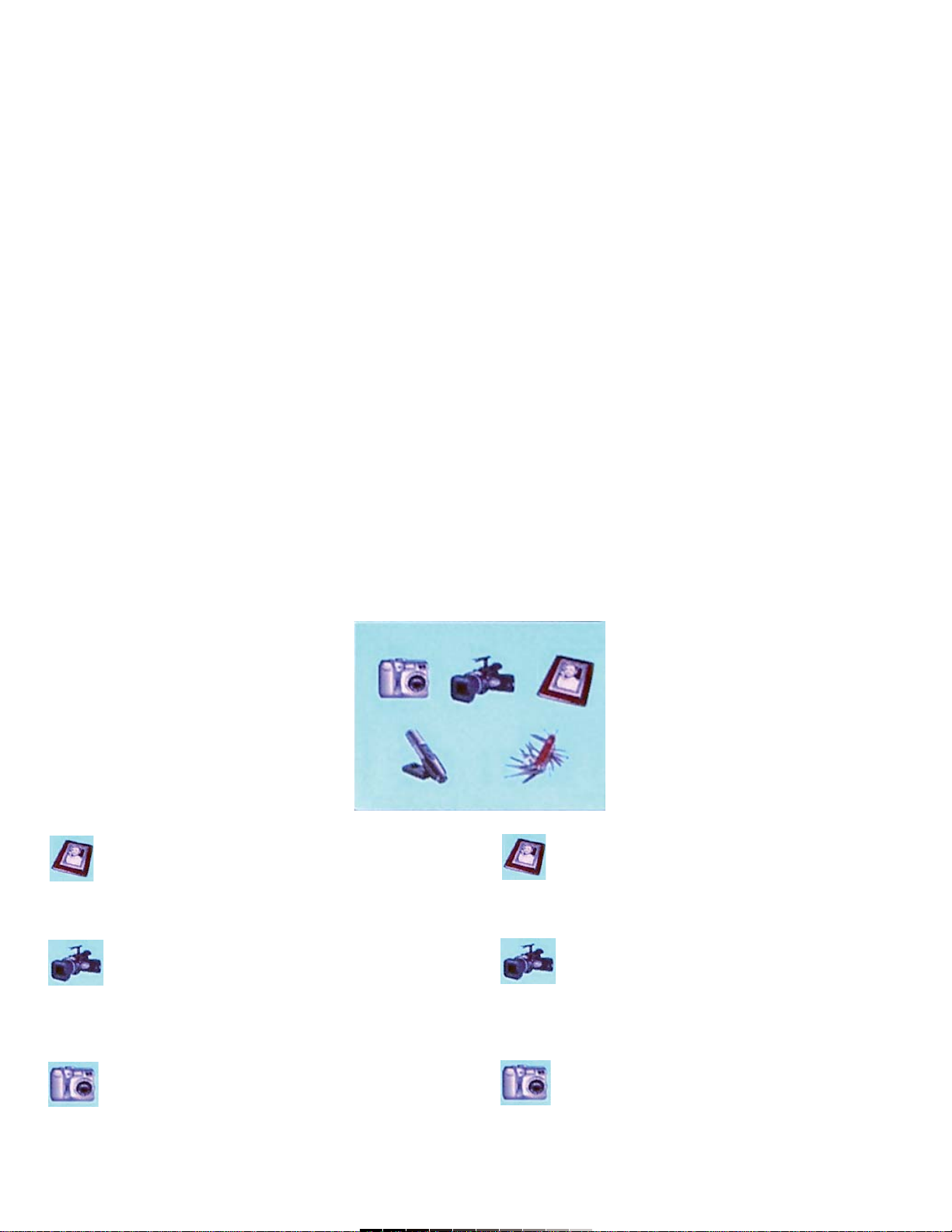
BATERÍAS
Asegúrese de instalar 2 baterías nuevas alcalinas AAA en el
compartimiento de batería antes de comenzar a utilizar el equipo.
Ahorro de energía:
Para conservar la energía de la batería por más tiempo, la cámara entrará
en modo de descanso cuando no se utilice por 60 segundos. Presione el
botón de Encendido para activar de nuevo la cámara.
INSTALACIÓN DE DRIVERS
Asegúrese de instalar los drivers antes de conectar la cámara a la
computadora.
1.- Inserte el disco de instalación en la unidad de CD-ROM.
2.- Automáticamente se abre una nueva ventana, con los archivos
necesarios para su instalación.
3.- Ejecute el programa de instalación STK014.exe, el proceso de
instalación comienza.
4.- Para finalizar la instalación, presione el botón de Finalizar.
5.- Conecte la cámara a un puerto USB disponible de la computadora.
6.- La computadora detecta el nuevo hardware, Seleccione No por el
momento y de un click en Siguiente para continuar.
7.- Elija Instalar automáticamente el software (recomendado) y de un click
en Siguiente para continuar.
8.- El sistema realiza una actualización de archivos y posteriormente
estará lista la cámara para utilizarse.
Nota:
Es posible que durante el proceso de actualización aparezca un mensaje
de advertencia acerca de Windows XP, presione Continuar para seguir el
proceso, de otra forma se cancelará y no podrá instalar nuevamente la
cámara.
MENÚS PRINCIPALES
Presione el botón de Menú para acceder a los 5 menús principales del
equipo, utilice las flechas de desplazamiento para escoger uno de ellos:
Reproducir
Permite reproducir las fotografías y/o vídeos realizados previamente.
Vídeo
Permite acceder al modo de Vídeo, de esta forma podrá realizar vídeos
cortos.
Cámara
Permite acceder al modo de Cámara, aquí podrá realizar tomas fijas.
BATTERIES
Make sure to install 2 new alkaline batteries type AAA into the battery
compartment before to start to use the camera.
Power save:
In order to prolong battery life, the camera switches to Power Save mode
after 60 seconds of inactivity. Press On button to power on the camera
again.
DRIVER INSTALLATION
Make sure to install drivers before to plug the camera into the
computer.
1.- Place the installation CD into the CD-ROM drive.
2.- A new window opens, showing all the files required for the
installation.
3.- Run STK014.exe program, the install process begins.
4.- To finalize the process, click Finish button.
5.- Plug the camera into an available USB port, in the PC.
6.- The computer detects the new hardware, choose Not in this moment
and click on Next to continue.
7.- Select Install the software automatically (recommended) and then click
on Next to continue.
8- The system updates some files, then you can start to use the
camera.
Note:
While you are installing the drivers, it is possible that a warning message
about Windows XP logo, displays in the screen, press Continue to resume
the process, otherwise the process will be canceled and you cannot install
the camera again.
MAIN MENUS
Press Menu button to get access to the 5 main menus in the equipment,
use directional arrows to choose one of them:
Play
Allows you to watch videos, photographs and play audio files previously
taken.
Video
Allows you to enter to Video mode, in this way you can record short
videos.
Camera
Use this menu to take still images.

Audio
Permite grabar audio, a través del micrófono integrado podrá grabar
conversaciones.
Configuración
Permite acceder a los submenús de:
Ajuste de fecha y hora (Date & Time setting)
Presione el botón de Confirmación (OK). Primeramente ajuste el mes, el
día y el año actual, utilice las flechas de Arriba / Abajo para actualizar el
dato correspondiente, posteriormente utilice las flechas de Derecha /
Izquierda para cambiar al siguiente parámetro. Para guardar los cambios
presione el botón de Ajuste (Disp).
Idioma (Language)
Presione el botón de Confirmación (OK). Utilice las flechas de Arriba /
Abajo para seleccionar el idioma que desea. Para guardar los cambios
presione el botón de Ajuste (Disp).
Formato de tarjeta (Format storage)
Utilice este menú para dar formato a una tarjeta de memoria SD.
Asegúrese de guardar sus archivos previamente, de otra forma se
borrarán permanentemente. Simplemente presione el botón de
Confirmación (OK) para acceder al menú.
Selección de sistema (TV Output)
Seleccione el sistema de vídeo utilizado en su país, cuenta con dos
opciones NTSC o PAL. Utilice las flechas Derecha / Izquierda para
seleccionar una opción.
Tipo de conexión
Permite seleccionar entre Cámara WEB (PC CAM) o unidad de memoria
(Mass Storage). Utilice las flechas de Derecha / Izquierda para
seleccionar una opción. Para guardar los cambios presione el botón de
Ajuste (Disp).
Ahorro de energía (Auto Power Off)
Esta opción le permite apagar la cámara automáticamente después de
determinado tiempo, las opciones a seleccionar son 30 segundos, 1
minuto, 3 minutos o 5 minutos. Utilice las flechas de Derecha / Izquierda
para seleccionar una opción, cuando termine presione el botón de Ajuste
(Disp) para guardar los cambios en memoria.
Frecuencia de luz interna (Frequency light)
Consulte la sección de luz interna.
Configuración de fábrica (Default setting)
Cuando utiliza este menú, todas las funciones regresan al modo
predeterminado de fábrica, Presione OK para confirmar o Ajuste (Disp)
para salir del menú.
Información de sistema (System info.)
Ofrece información de la versión de firmware de la cámara.
Audio
Use this mode to record Audio and voice messages, through the built-in
microphone.
Configuration
Get access to this submenus:
Date & Time setting
Press OK button once. First set the month, day and current year, use Up /
Down buttons to adjust the data, then use Left / Right buttons to switch to
next parameter. To store the changes in memory, press Disp button.
Language
Press OK button. Use Up / Down buttons to choose the desired language.
To store the changes in memory press Disp button.
Format storage
Use this menu to format the SD memory card. Make sure to save your files
before to format, otherwise they will be erased permanently. Press OK
button to enter this menu.
TV Output
Choose the video system in accord to your country, you have two options:
NTSC or PAL. Use Right / Left buttons to choose one option.
Type of connection
Allows you to choose between PC CAM or Mass Storage options. Use Left
/ Right button to choose one option. To store changes in memory, press
Disp button.
Auto Power Off
Use this option to save battery energy. After specific time, the camera will
auto off. You can choose between 30 seconds, 1 minute, 3 minutes or 5
minutes. Use Left / Right buttons to choose one option, when you finish,
press Disp button to store the changes in memory.
Frequency light
Refers to Frequency light section.
Default setting
Use this function if you want to back to pre-established parameters. Press
OK to confirm or Disp to exit from this menu.
System info
Displays information about camera firmware.

COMO TOMAR FOTOGRAFÍAS
1.- Inserte una tarjeta SD en la ranura correspondiente.
2.- Presione el botón de Encendido / Apagado por 3 segundos. El mensaje
Welcome aparece en pantalla y el LED indicador de uso se encenderá.
3.- La pantalla de LCD se enciende y aparece la imagen actual.
4.- Seleccione el modo deseado: alta resolución, baja resolución, alta
comprensión, baja comprensión. Consulte Calidad de Fotografías para
más detalles.
5.- Sostenga la cámara y presione el botón disparador.
6.- Sonará un bip y aparecerá en pantalla el número de fotografía
restantes en la tarjeta.
COMO UTILIZAR EL ZOOM
El zoom lo puede utilizar en modo de Reproducción o en modo de
Cámara. En modo de reproducción se explica en otro capítulo.
Para utilizar el zoom en modo de Cámara, siga estos pasos:
1.- Inserte una tarjeta SD en la ranura correspondiente.
2.- Presione el botón de Encendido / Apagado por 3 segundos. El mensaje
Welcome aparece en pantalla y el LED indicador de uso se encenderá.
3.- Utilice los botones de desplazamiento (Arriba / Abajo) para acercar o
alejar el objetivo que se desea fotografiar.
Notas:
El equipo cuenta con un acercamiento digital de hasta 4x, es decir, cuatro
veces el tamaño original.
Cuando realiza un acercamiento, la imagen comienza a distorsionarse, es
recomendable tomar las fotografías lo mas cerca posible del objetivo.
Se recomienda de igual forma que utilice un trípode para realizar tomas
fotográficas con zoom.
FLASH
La cámara cuenta con un flash, el cual le permitirá tomar fotografías de
buena calidad en condiciones de luz pobres.
Para activar o desactivar el flash siga estos pasos:
1.- Encienda la cámara y presione el botón de Menú una vez.
2.- Presione la flecha Izquierda para seleccionar el modo de Flash que
desea.
3.- El LED indicador de Flash comienza a parpadear indicando que está
cargando. Cuando se detiene la cámara está lista para realizar una
fotografía con flash.
Notas:
La distancia para utilizar el flash es de 1 a 2,5 metros.
Se recomienda realizar las fotografías lo mas cerca posible del objetivo.
CALIDAD DE FOTOGRAFÍAS
1.- Presione el botón de Ajuste (Disp) una vez.
2.- En pantalla se muestra el menú de Calidad de Imagen (Picture
Quality).
3.- Utilice las flechas de Derecha o Izquierda para seleccionar la calidad
de fotografía que desea:
2M: 1600 X 1200 pixeles
3M: 2048 X 1536 pixeles
5M: 2580 X 1920 pixeles
4.- Presione el botón de Ajuste (Disp) una vez mas para guardar los
cambios en memoria.
5.- En la pantalla se muestra la calidad de fotografía elegida.
TAKING PHOTOGRAPHS
1.- Place a SD card memory into the slot.
2.- Press On / Off button for 3 seconds. The message Welcome displays in
the screen and the red light indicator lights.
3.- The LCD screen turns on and you’ll see the current image.
4.- Choose the desired mode: high resolution, low resolution, high
compression, low compression. Refers to Picture Quality section for
details.
5.- Hold the camera on and press the shutter.
6.- A beep sound will confirm that a picture was taken and the number of
the taken picture displays on the screen.
HOW TO USE THE ZOOM
Zoom can be used in Play or Camera mode. Play mode zoom will be
explained in other chapter.
To use the zoom in Camera mode, follow these steps:
1.- Insert a SD memory card into the slot.
2.- Press On / Off button for 3 seconds. The message Welcome displays in
the screen and red light indicator will light on.
3.- Use Up / Down button to zoom in or zoom out the target.
Notes:
The equipment includes a 4x digital zoom, i.e. increase the image four
times more than the original size.
When you zoom in, the image begins to pixelate, we recommend to take
the pictures as close as possible to the objective.
We recommend to use a tripod if you need to take photographs with zoom.
FLASH
The camera includes a built-in flash light, allowing you to take good quality
photographs even in poor light conditions.
To enable or disable the flash, follow these steps:
1.- Turn the camera on, then press Menu button once.
2.- Press Left button to choose the desired mode of Flash.
3.- The flash indicator starts to blink indicating that the flash is
charging. When it stops, you can take a photograph with flash.
Notes:
We recommend to use the flash in a distance between 3’ to 8’
Take the pictures as close as possible from the objective.
PICTURE QUALITY
1.- Press Disp button once.
2.- In the screen you can see the Picture Quality menu.
3.- Use Left / right to choose one of the options for picture quality:
2M: 1600 X 1200pixels
3M: 2048 X 1536pixels
5M: 2580 X 1920pixels
4.- Press Disp button once again to store the changes in memory.
5.- In the LCD screen you can see the selected picture quality.
Icono / Icon Modo / Mode Descripción / Description
Auto La cámara mide la luz y utiliza el flash si es necesario
The camera measures the light conditions and uses the flash if it's necessary
Forzar / Force El flash siempre está activo, no importando las condiciones de luz
The flash is always on, no matter what light conditions are in the scene
Apagado / Off La cámara no utliza flash, aún cuando sea necesario
The camera disables the flash, even if it's necessary

GRABACIÓN DE VÍDEO
1.- Inserte una tarjeta SD en la ranura correspondiente.
2.- Presione el botón de Encendido / Apagado por 3 segundos. El mensaje
Welcome aparece en pantalla y el LED indicador de uso se encenderá.
3.- Presione el botón de Menú una vez.
4.- Utilice los botones de desplazamiento para seleccionar el ícono de
Cámara de Vídeo.
5.- Presione el botón de Confirmación (OK) para entrar al modo de Vídeo.
6.- La pantalla de LCD muestra la imagen actual.
7.- Presione el disparador para comenzar la grabación. En pantalla se
muestra el tiempo grabado.
8.- Cuando necesite detener la grabación, presione el Disparador una vez
más.
Notas:
El disparador puede no funcionar en condiciones de luz pobres.
El equipo puede grabar vídeo con audio, sin embargo al momento de la
reproducción no será posible escucharlo. Para poder hacerlo, tendrá que
reproducir el vídeo en la computadora.
VISUALIZACIÓN DE FOTOGRAFÍAS EN LA PANTALLA DE LCD
1.- Presione el botón de Menú una vez.
2.- Utilice los botones de desplazamiento para seleccionar el ícono de
Reproducción.
3.- Presione el botón de Confirmación (OK) para entrar al modo de
reproducción.
4.- Utilice los botones de Derecha / Izquierda para cambiar de fotografías.
5.- Si desea hacer un acercamiento de la fotografía actual, presione el
botón de Arriba.
6.- Una vez que esté en el modo de Zoom, puede utilizar las flechas de
Arriba / Abajo para acercar o alejar un punto específico de la fotografía.
7.- Presione el botón de Confirmar (OK) para fijar el modo de Zoom, y
poder moverse a través de la fotografía.
8.- Presione el botón de Confirmar (OK) una vez más para regresar al
modo de Zoom.
9.- Si desea regresar al modo de visualización normal, presione el botón
de Abajo hasta que salga del modo de Zoom.
REPRODUCCIÓN AUTOMÁTICA DE TODAS LAS FOTOGRAFÍAS
Mediante esta función puede visualizar todas las fotografías de forma
automática.
1.- Presione el botón de Menú una vez.
2.- Utilice los botones de desplazamiento para seleccionar el ícono de
Reproducción.
3.- Presione el botón de Confirmación (OK) para entrar al modo de
reproducción.
4.- Presione el botón de Ajuste (Disp) y utilice las flechas de
desplazamiento (Arriba / Abajo) para seleccionar la opción Slideshow.
Presione el botón de Confirmar (OK) para comenzar la reproducción de
las fotografías.
5.- Una vez que le reproducción termine, presione el botón de Menú y
seleccione el modo de Cámara.
VISUALIZACIÓN DE VÍDEOS EN LA PANTALLA DE LCD
1.- Presione el botón de Menú una vez.
2.- Utilice los botones de desplazamiento para seleccionar el ícono de
Reproducción.
3.- Presione el botón de Confirmación (OK) para entrar al modo de
reproducción.
4.- Utilice los botones de Derecha / Izquierda para seleccionar el vídeo
que desee reproducir.
5.- Una vez que seleccione un vídeo para reproducir, en pantalla se
mostrarán los controles básicos de reproducción, regresar, pausa,
reproducir, adelantar.
6.- Para comenzar la reproducción, presione el botón de Arriba una
vez.
7.- Utilice los botones de Arriba / Abajo para cambiar los controles
básicos de reproducción.
8.- Cuando desee salir del modo de reproducción, presione el botón de
Menú y seleccione el modo de Cámara.
VIDEO RECORDING
1.- Insert a SD memory card into the slot.
2.- Press On / Off button for 3 seconds. The message Welcome displays in
the screen and red light indicator will light on.
3.- Press Menu once.
4.- Use Directional Arrows to choose the Video Camera icon.
5.- Press OK button to enter to Video mode.
6.- LCD screen displays the current image.
7.- Press shutter to starts recording. In the screen you’ll see the recording
time.
8.- When you need to stop the recording, press Shutter once again.
Notes:
Shutter cannot works in poor light conditions.
The equipment can record video with audio, however if you play the movie
in the camera, you cannot hear the audio. To hear it, you must play the
video in a PC.
VIEWING PHOTOGRAPHS IN THE LCD SCREEN
1.- Press Menu button once.
2.- Use Directional Arrows to choose Play icon.
3.- Press OK button to enter to play mode.
4.- Use Left / Right to jump to next photograph.
5.- If you want to zoom in the current picture, press Up button.
6.- In Zoom mode, use Up / Down buttons to zoom in or zoom out a
specific point of the photograph.
7.- Press OK button to fix the Zoom mode, then you can move over the
picture.
8.- Press OK button once again to back to Zoom mode.
9.- If you want to back to normal mode, press Down button until you exit
from Zoom mode.
PHOTOGRAPH SLIDES
Use this function to visualize all the pictures automatically.
1.- Press Menu button once.
2.- Use Directional Arrows to choose Play icon.
3.- Press OK button to enter to play mode.
4.- Press Disp button once and use Directional Arrows (Up / Down) to
choose Slideshow option. Press OK button to start the slideshow.
5.- Once the reproduction finish, press Menu button and choose Camera
mode.
VIEWING VIDEOS IN THE LCD SCREEN
1.- Press Menu button once.
2.- Use Directional Arrows to choose Play icon.
3.- Press OK button to enter to play mode.
4.- Use Left / Right to choose the video that you want to play.
5.- When you have chose one video, in the screen you can see the basic
play control, rewind, pause, play, forward.
6.- To start to play the video, press Up button once.
7.- Use Up / Down buttons to switch between the play controls.
8.- When you want to leave the Play mode, press Menu button once and
select Camera mode.

REPRODUCCIÓN DE VÍDEOS Y FOTOGRAFÍAS EN UNA PANTALLA
DE TV
Su equipo le permite visualizar sus vídeos no solamente en la cámara
sino en una pantalla de TV también.
Para ver los vídeos en la TV, conecte el cable con conector 2,5mm a la
entrada correspondiente. El extremo contrario conéctelo a la entrada de
vídeo de su televisor (Video IN).
1.- Una vez que realizó las conexiones, encienda el equipo y presione el
botón de Menú una vez.
2.- Utilice los botones de desplazamiento para seleccionar el ícono de
Reproducción.
3.- Presione el botón de Confirmación (OK) para entrar al modo de
reproducción.
4.- Utilice los botones de Derecha / Izquierda para seleccionar el vídeo
que desee reproducir.
5.- Una vez que seleccione un vídeo para reproducir, en pantalla se
mostrarán los controles básicos de reproducción, regresar, pausa,
reproducir, adelantar.
6.- Para comenzar la reproducción, presione el botón de Arriba una vez.
7.- Utilice los botones de Arriba / Abajo para cambiar los controles básicos
de reproducción.
8.- Cuando desee salir del modo de reproducción, presione el botón de
Menú y seleccione el modo de Cámara.
Notas:
Cuando conecte la cámara al televisor, la pantalla de LCD se apagará
automáticamente.
El monitor de TV afecta la calidad de las imágenes.
BORRANDO ARCHIVOS
Cuenta con dos opciones: borrar un sólo archivo ó borrar todos los
archivos.
Cómo borrar un solo archivo:
1.- Encienda la cámara y presione el botón de Menú una vez.
2.- Utilice los botones de desplazamiento para acceder al menú de
Reproducción. Presione el botón de Confirmar (OK) para entrar al menú.
3.- Utilice los botones de desplazamiento para localizar el archivo que
desea borrar.
4.- Presione el botón de Ajuste (Disp) y presione la tecla de Abajo una
vez. En pantalla se muestra la opción Delete (Borrar).
5.- Presione el botón de Confirmar (OK), en pantalla aparece un mensaje
“Delete this file?” (Borrar este archivo?). Si desea borrarlo, presione el
botón de Confirmar (OK), en caso contrario, presione el botón de Ajuste
(Disp).
Notas:
Si desea borrar otro archivo, repita los pasos 3 al 5.
No podrá borrar archivos que se encuentre protegidas.
Para borrar todos los archivos de la tarjeta de memoria:
1.- Encienda la cámara y presione el botón de Menú una vez.
2.- Utilice los botones de desplazamiento para acceder al menú de
Reproducción. Presione el botón de Confirmar (OK) para entrar al menú.
3.- Presione el botón de Ajuste (Disp) y presione la tecla de Abajo dos
veces. En pantalla se muestra la opción Delete All (Borrar todo).
4.- Presione el botón de Confirmar (OK), en pantalla aparece un mensaje
“Delete all files?” (Borrar todos los archivos?). Si desea borrarlos, presione
el botón de Confirmar (OK), en caso contrario, presione el botón de Ajuste
(Disp).
AJUSTES DE LA CÁMARA
Mediante esta opción puede ajustar la Calidad de imagen, Exposición,
Balance de blancos, fotografía contínua, temporizador así como la
impresión de fecha.
Calidad de Imagen
Consulte la sección Calidad de Imagen.
PLAYING VIDEOS AND PHOTOGRAPHS IN A TV SET
Your equipment allows you to play videos and photographs in the camera
and in a TV set also.
To watch videos in a TV set, plug the 2,5mm connector into the
corresponding input jack. The other extreme plug into Video IN from your
TV set.
1.- Once you have made the connections, turn the camera on and press
Menu once.
2.- Use Directional Arrows, to select Play icon.
3.- Press OK button to enter Play mode.
4.- Use Left / Right buttons to choose the desired video to play.
5.- When you have chose one video, in the screen you can see the basic
play control, rewind, pause, play, forward.
6.- To start to play the video, press Up button once.
7.- Use Up / Down buttons to switch between the play controls.
8.- When you want to leave the Play mode, press Menu button once and
select Camera mode.
Notes:
When you plug the camera to a TV set, the LCD screen turns off
automatically.
TV monitor can affect quality pictures.
DELETING PICTURES AND VIDEOS
In this menu you have two options: delete one file / delete all files.
How to delete one file:
1.- Turn the camera on and press Menu once.
2.- Use Directional Arrows to select Play icon. Then press OK button to
confirm and enter to this menu.
3.- Use Directional arrows to locate the file that you want to delete.
4.- Press Disp button and then, press Down button once. In the screen you
can see the message Delete.
5.- Press OK button, in the screen displays the message Delete this
file?. If you want to delete it, press OK button, otherwise, press Disp
button.
Notes:
If you want to delete another file, repeat steps 3 to 5.
You cannot delete protected files.
To delete all files stored in the memory card:
1.- Turn the camera on and press Menu once.
2.- Use Directional Arrows to select Play icon. Then press OK button to
confirm and enter to this menu.
3.- Press Disp button, then press Down button twice. In the screen you
can see the message Delete all files?. If you want to delete them, press
OK button, otherwise, press Disp button.
CAMERA SETTINGS
Use this option you can set the image quality, exposure, white balance,
multi shoot, self timer and data imprint.
Quality image
Refers to quality image section.

Exposición (Exposure Value)
En condiciones difíciles de luz, puede utilizar la opción de Exposición, de
esta forma se compensará y podrá tomar mejores fotos de acuerdo al
ambiente.
Se recomienda utilizar esta opción en ambientes con mucha luz o en
escenas con muchos objetos oscuros. En escenas con mucha luz,
incremente la exposición a un nivel positivo. En el caso contrario,
disminuya la exposición.
1.- Encienda la cámara.
2.- En modo de Cámara presione el botón de Ajuste (Disp) una vez.
3.- Utilice las flechas de desplazamiento (Arriba / Abajo) para seleccionar
el menú de Exposición (Exposure Value).
4.- Para cambiar los valores, utilice los botones Derecha / Izquierda para
aumentar o disminuir los parámetros.
5.- Presione el botón de Ajuste (Disp) para guardar los cambios.
Notas:
Esta función únicamente puede ser utilizada en los modos de Cámara y
Vídeo.
Los valores de Exposición regresan al valor inicial de configuración una
vez que el equipo se apaga.
TOMA DE TRES FOTOGRAFÍAS CONTÍNUAS
Esta función le permite tomar tres fotografías en un solo disparo.
1.- Encienda la cámara.
2.- En modo de Cámara presione el botón de Ajuste (Disp) una vez.
3.- Utilice las flechas de desplazamiento (Arriba / Abajo) para seleccionar
el menú de Fotografía Contínua (Burst snapshot).
4.- Utilice los botones Derecha / Izquierda para seleccionar la opción
Burst.
5.- Presione el botón de Ajuste (Disp) para guardar los cambios.
Notas:
Cuando la función de fotografía contínua está activada, no podrá grabar
vídeo o audio. De igual forma, el flash se desactiva.
La función de fotografía contínua se desactiva cuando la cámara se
apaga.
BALANCE DE BLANCOS
Dependiendo de las condiciones de luz, las fotografías obtendrán un matiz
diferente. Por ejemplo, la luz del sol es más azul, mientras que la luz de
interiores es más amarilla. Las escenas en las que predominan un solo
color pueden requerir de un ajuste en el balance de blancos para ayudar a
la cámara a reproducir los colores de una manera más fiel. De igual
forma, mediante el balance de blancos podrá crear efectos más creativos
en las fotografías.
1.- Encienda la cámara.
2.- En modo de Cámara presione el botón de Ajuste (Disp) una vez.
3.- Utilice las flechas de desplazamiento (Arriba / Abajo) para seleccionar
el menú de Balance de Blancos (White Balance).
4.- Utilice los botones Derecha / Izquierda para seleccionar la opción que
desee.
5.- Presione el botón de Ajuste (Disp) para guardar los cambios.
EV compensation
Use the Exposure option to compensate light values, in poor light
conditions, to take better pictures in accord to the ambient scene.
EV Compensation is useful when you take pictures in ambiences with
many light or in scenes with many dark objects. In scenes with many light,
increase the EV compensation to a positive level. In scenes with dark
objects decrease the EV compensation.
1.- Turn the camera on.
2.- In camera mode, press Disp button once.
3.- Use Directional Arrows (Up / Down) to choose Exposure value
menu.
4.- To change the values, use Left / Right buttons to increase or decrease
them.
5.- Press Disp button once to store the changes in memory.
Notes:
This function can be used only in Camera and Video mode.
Exposure values back to default once the equipment powered off.
BURST SNAPSHOT
This function allows you to take three still images in one shot.
1.- Turn the camera on.
2.- In Camera mode, press Disp button once.
3.- Use Directional Arrows (Up / Down) to choose Burst Snapshot
menu.
4.- Use Left / Right buttons to select Burst option.
5.- Press Disp button to store the changes in memory.
Notes:
When Burst Snapshot is enabled, you cannot record video or audio. Also,
the flash light will be deactivated.
Burst Snapshot will be disabled when you power the camera off.
WHITE BALANCE
Depending of the light conditions your photographs can get different
shades. E.G. The light of the sun is more blue than indoors light that is
yellow. When you need to take pictures in a scene where one color is
majority, you need to set the white balance to improve the parameters and
obtain accurate colors.
In the same way, when you have more practice using the white balance
function, you can obtain and create pictures with creative FX.
1.- Turn the camera on.
2.- In Camera mode, press Disp button once.
3.- Use Directional Arrows (Up / Down) to choose White Balance
menu.
4.- Use Left / Right buttons to choose the desired option.
5.- Press Disp button to store the changes in memory.

Notas:
Esta función únicamente puede ser utilizada en los modos de Cámara y
Vídeo.
La función de Balance de Blancos se desactiva cuando la cámara se
apaga.
IMPRESIÓN DE FECHA Y HORA (Time Stamp)
Mediante esta función puede agregar la fecha y hora exacta al momento
de realizar la fotografía.
1.- Encienda la cámara.
2.- En modo de Cámara presione el botón de Ajuste (Disp) una vez.
3.- Utilice las flechas de desplazamiento (Arriba / Abajo) para seleccionar
el menú de Impresión de Fecha y Hora (Time Stamp)
4.- Utilice los botones Derecha / Izquierda para seleccionar la opción que
desee: Desactivado (Off), Hora (Time), Hora y Fecha (Date and Time)
5.- Presione el botón de Ajuste (Disp) para guardar los cambios.
TEMPORIZADOR (SELF TIMER)
Mediante esta función puede tomar una fotografía de forma remota,
cuenta con 10, 15 o 20 segundos desde el momento en que presiona el
disparador hasta que se toma la fotografía.
1.- Encienda la cámara.
2.- En modo de Cámara presione el botón de Ajuste (Disp) una vez.
3.- Utilice las flechas de desplazamiento (Arriba / Abajo) para seleccionar
el menú de Temporizador (Self Timer).
4.- Utilice los botones Derecha / Izquierda para seleccionar la opción que
desee: Desactivado (Off), 10 segundos, 15 segundos, 20 segundos.
5.- Presione el botón de Ajuste (Disp) para guardar los cambios.
SELECCIÓN DE FRECUENCIA DE LUZ INTERNA
Coloque la frecuencia de la cámara de acuerdo al lugar donde piensa
utilizar el equipo. Normalmente en América y en la mayor parte de Asia, la
frecuencia de la lámpara utilizada es de 60Hz. En Japón y Europa, se
utilizan 50Hz. Si utiliza una selección errónea, las fotos o los vídeos puede
mostrarse en ángulo.
1.- Encienda la cámara.
2.- En modo de Cámara presione el botón de Ajuste (Disp) una vez.
3.- Utilice las flechas de desplazamiento (Arriba / Abajo) para seleccionar
el menú de Frecuencia de Luz (Light Frequency).
4.- Utilice los botones Derecha / Izquierda para seleccionar la opción que
desee: 50 o 60.
5.- Presione el botón de Ajuste (Disp) para guardar los cambios.
Notes:
This function only can be used in Camera and Video mode.
White Balance function will be disabled when you turn the camera
off.
DATE & TIME IMPRINT
Use this function to imprint date and time when the images was
recorded.
1.- Turn the camera on.
2.- In Camera mode press Disp once.
3.- Use Directional Arrows (Up / Down) to choose Time Stamp menu.
4.- Use Left / Right buttons to choose the desired option: Off, Time, Date
and Time.
5.- Press Disp button to store the changes in memory.
SELF TIMER
Use this function to take a photograph remotely, you have 10, 15 or 20
seconds since you press shutter until the camera takes the photo.
1.- Turn the camera on.
2.- In Camera mode press Disp once.
3.- Use Directional Arrows (Up / Down) to choose Self Timer menu.
4.- Use Left / Right buttons to choose the desired option: Off, 10 seconds,
15 seconds or 20 seconds.
5.- Press Disp button to store the changes in memory.
INTERNAL LIGHT FREQUENCY
Put the camera frequency in accord to the place where you want to use
the device.
Usually, in America and Asia, the lamp frequency is 60Hz. In Japan and
Europe, they use 50Hz. If you use the incorrect frequency, pictures or
video may displays in an angle view.
1.- Turn the camera on.
2.- In Camera mode press Disp once.
3.- Use Directional Arrows (Up / Down) to choose Light Frequency
menu.
4.- use Left / Right buttons to choose the desired option: 50 or 60.
5.- Press Disp button to store the changes in memory.
Modo / Mode Descripción / Description
Auto La cámara identifica la luminosidad de la escena y la corrige automáticamente
Camera identifies scene luminosity and automatically fix it
Soleado En este modo, la cámara asume que el objetivo a tomar está en exteriores bajo
Sunny condiciones de luz solar o un día despejado y luminoso
In this mode, the camera assume that the target is outdoor, in a bright and sunny
day
Nuboso Utilice esta opción en condiciones exteriores oscuras, o con nubosidad
Cloudy Use this option to take photographs in dark situations or cloudy conditions
Luz de tungsteno Esta opción se utiliza para interiores en donde existe luz incandescente o de halógeno
Tungsten (normalmente se encuentra este tipo de luz en hogares y oficinas)
Select this option when you need to take photographs with incandescent or halogen
lights (usually inside of home or offices)
Fluorescente 1 La cámara hace el balance de color basado en una luz fluorescente
Fluorescent 1 Use this option when you need to take photographs with fluorescent lights
Fluorescente 2 La cámara hace el balance de color basado en una luz fluorescente intensa
Fluorescent 2 Use this option when you need to take photographs with high fluorescent lights
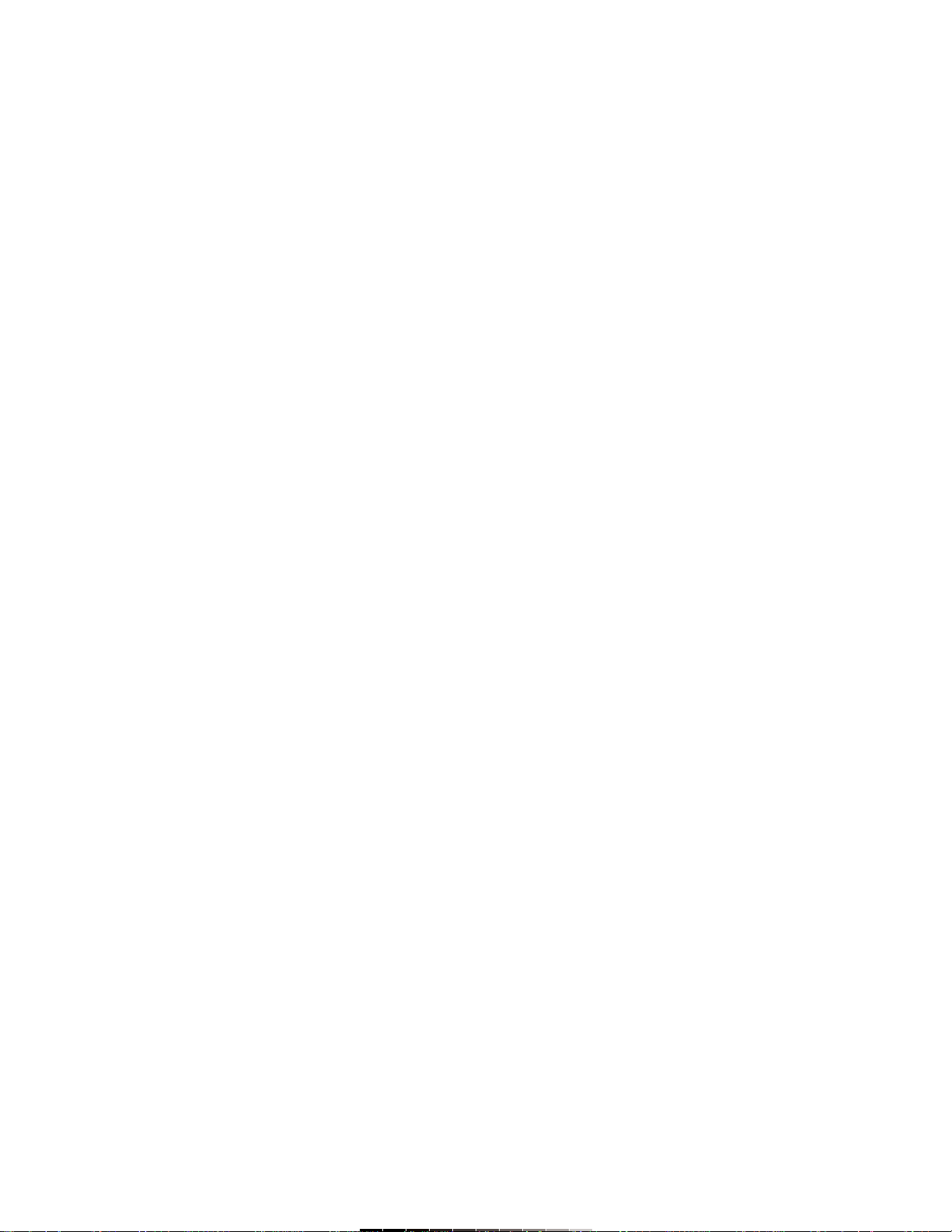
GRABACIÓN DE AUDIO
Su equipo le permite grabar notas de voz así como audio en general.
1.- Encienda la cámara.
2.- Presione el botón de Menú y utilice las flechas de desplazamiento para
seleccionar el menú de Audio. Presione el botón de confirmación (OK)
para entrar al menú.
3.- En pantalla se muestra la imagen de un micrófono, indicando que el
equipo está listo para grabar audio.
4.- Acerque la cámara al lugar donde desea grabar el audio.
5.- Presione el disparador para comenzar la grabación.
6.- Si desea detener la grabación, presione una vez más el disparador.
REPRODUCCIÓN DE AUDIO
1.- Presione el botón de Menú una vez.
2.- Utilice los botones de desplazamiento para seleccionar el ícono de
Reproducción.
3.- Presione el botón de Confirmación (OK) para entrar al modo de
reproducción.
4.- Utilice los botones de Derecha / Izquierda para seleccionar el archivo
de audio que desee reproducir.
5.- Una vez que seleccione un archivo para reproducir, en pantalla se
mostrarán los controles básicos de reproducción, regresar, pausa,
reproducir, adelantar.
6.- Para comenzar la reproducción, presione el botón de Arriba una vez.
7.- Utilice los botones de Arriba / Abajo para cambiar los controles básicos
de reproducción.
8.- Cuando desee salir del modo de reproducción, presione el botón de
Menú y seleccione el modo de Cámara.
Nota:
Si reproduce un archivo de audio en la cámara no podrá escucharlo, es
necesario que copie el archivo a una computadora.
CÁMARA WEB
Ud. puede utilizar su cámara digital como cámara Web en los programas
de mensajería instantánea más populares del mercado.
Así mismo, mantenga video conferencias en línea, utilizando sus
programas habituales de video conferencia.
1.- Encienda la cámara.
2.- En modo de Cámara presione el botón de Ajuste (Disp) una vez.
3.- Utilice las flechas de desplazamiento (Arriba / Abajo) para seleccionar
el menú de Tipo de Conexión (USB Connection).
4.- Utilice los botones Derecha / Izquierda para seleccionar la opción PC
CAM.
5.- Presione el botón de Ajuste (Disp) para guardar los cambios.
UNIDAD DE MEMORIA
Mediante esta función puede utilizar la memoria SD de la cámara (no
incluida) como una unidad de memoria en la cual puede almacenar
cualquier tipo de archivo que desee. De esta forma podrá transportar
fácilmente archivos de un lugar a otro.
1.- Encienda la cámara.
2.- En modo de Cámara presione el botón de Ajuste (Disp) una vez.
3.- Utilice las flechas de desplazamiento (Arriba / Abajo) para seleccionar
el menú de Tipo de Conexión (USB Connection).
4.- Utilice los botones Derecha / Izquierda para seleccionar la opción
Mass Storage.
5.- Presione el botón de Ajuste (Disp) para guardar los cambios.
6.- Conecte la cámara a un puerto USB disponible. La cámara se
mostrará como un disco extraíble identificado por una letra. Copie,
transfiera y borre archivos como usualmente lo hace en su disco duro.
7.- Cuando ya no requiere utilizar la cámara como unidad de memoria,
localice el ícono en la barra de tareas, presione con el botón izquierdo del
ratón sobre el ícono, aparecerá su dispositivo conectado, selecciónelo y
presione el botón izquierdo del ratón sobre él. El mensaje Quitar hardware
con seguridad aparece, presione sobre él. Cuando aparezca un mensaje
de que puede quitar el equipo con seguridad, desconéctelo de la
computadora.
AUDIO RECORDING
Your equipment allows you to record voice messages and audio files.
1.- Turn the camera on.
2.- Press Menu button once and use Directional Arrows to choose Audio
menu. Press OK button to enter to the menu.
3.- A microphone icon displays in the screen, indicating that the equipment
is ready to record.
4.- Aim the camera to the place where you want to record the sound.
5.- Press shutter once to start recording.
6.- Press Shutter once again to stops the recording.
AUDIO PLAYBACK
1.- Press Menu button once.
2.- Use Directional Arrows to choose Play icon.
3.- Press OK button to enter to play mode.
4.- Use Left / Right to choose the audio file that you want to play.
5.- When you chose one audio file, in the screen you can see the basic
play control, rewind, pause, play, forward.
6.- To start to play the file, press Up button once.
7.- Use Up / Down buttons to switch between the play controls.
8.- When you want to leave the Play mode, press Menu button once and
select Camera mode.
Note:
If you play an audio file from the camera, you cannot hear it, you must
download it to a PC.
WEB CAM
You can use the digital camera as Web Cam with the most popular instant
messengers on the market.
Likewise, realize on line videoconferences, using your favorite
videoconference software.
1.- Turn the camera on.
2.- In Camera mode, press Disp once.
3.- Use Directional Arrows (Up / Down) to choose the USB connection
menu.
4.- Use Left / Right buttons to choose the PC CAM option.
5.- Press Disp button to store the changes in memory.
MASS STORAGE
Use this function to use a SD memory card (not included) as a mass
storage. There you can store all kind of files you want. In this way you can
easily move your files from one place to another.
1.- Turn the camera on.
2.- In Camera mode, press Disp once.
3.- Use Directional Arrows (Up / Down) to choose the USB connection
menu.
4.- Use Left / Right buttons to choose the Mass Storage option.
5.- Press Disp button to store the changes in memory.
6.- Plug the camera to an available USB port in the computer. You can see
the camera as a removable disk, identified with a letter. Copy, transfer and
delete files as you normally do in your hard disk.
7.- When you don’t need to use the camera as a mass storage, locates
the icon in the task bar, then click the left button of the mouse over the
icon, you can see the camera, choose it and click the left button of the
mouse on it. The message Remove hardware displays, click on it. After
the message Safe remove displays in the screen, unplug from the USB
cable.
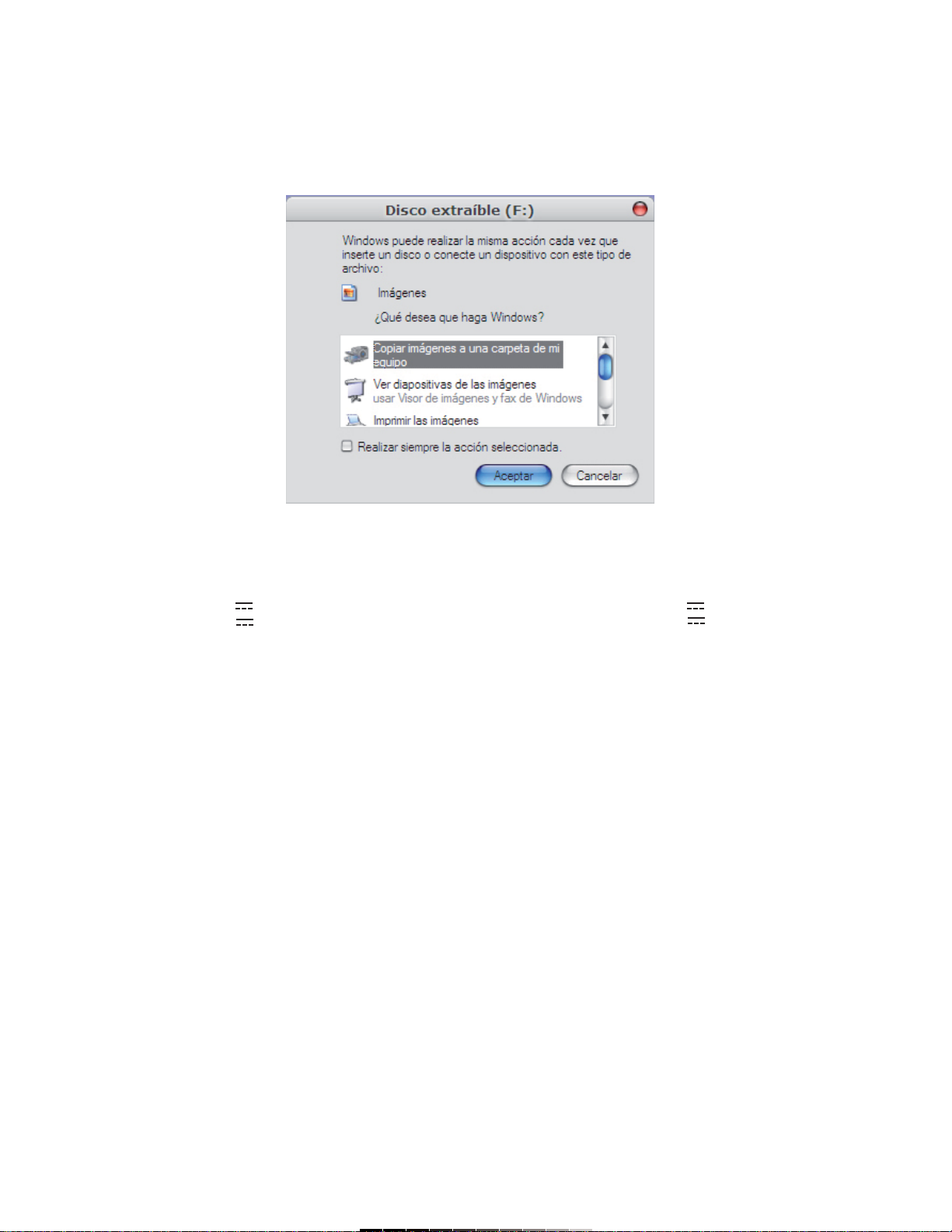
TRANSFERENCIA DE ARCHIVOS EN XP
Para transferir archivos fotográficos, vídeo o audio, simplemente conecte
el cable USB suministrado de la cámara a un puerto USB disponible en la
computadora.
El sistema automáticamente detectará el equipo y mostrará una ventana
preguntándole que desea hacer. Seleccione copiar imágenes a una
carpeta de mi equipo y siga las instrucciones. Las imágenes y vídeos
serán copiados en su computadora.
Para visualizar los archivos utilice el visor fotográfico de Windows o
Windows Media.
ESPECIFICACIONES
Entrada: 3V (2xAAA)
5V a través del puerto USB (modo
de cámara Web)
Memoria externa: SD/MMC
Modos: Imágenes fijas
Cámara Web
Grabación de vídeo
Grabación de Audio
Reproducción
Resolución: 2M: 1600 X 1200 pixeles
3M: 2048 X 1536 pixeles
5M: 2580 X 1920 pixeles
Interfase: USB 1.1
Zoom digital: 4x
Velocidad de disparo: 1/2- 1/1 000 segundos
Rango de enfoque: 60cm ~ infinito
Balance de blancos: Automática, soleado, nuboso, tungsteno,
fluorescente 1, fluorescente 2
Exposición: Automática, -2,0 a 2,0
Dimensiones: 91 x 60 x 25mm
Peso: 141,6g
Nota:
El diseño del producto y las especificaciones pueden cambiar sin previo
aviso.
TRANSFERRING FILES IN XP
To transfer pictures, videos or audio files, just plug the supplied USB cable
to the camera and into the USB port in the computer.
The computer automatically detects the device and then a new window
displays some options . Click on Copy images to a folder option and follow
the instructions. The files will be copied to the computer.
To visualize the files use the Windows Picture Viewer or Windows Media.
SPECIFICATIONS
Input: 3V (2xAAA)
5V through USB port
(Web Cam mode)
External memory: SD/MMC
Modes: Still images
Web Cam
Video Recording
Audio recording
Play
Resolution: 2M: 1600 x 1200pixels
3M: 2048 x 1536pixels
5M: 2580 x 1920pixels
Interface: USB 1.1
Digital zoom: 4x
Shutter speed: 1/2- 1/1 000 seconds
Depth of field: 60cm ~ infinity
White balance: Auto, sunny, cloudy, tungsten, fluorescent 1,
fluorescent 2
Exposure value: Auto, -2,0 to 2,0
Dimensions: 91 x 60 x 25mm
Weight: 141,6g
Note:
Product design and specifications are subject to change, without notice.
Table of contents
Other Steren Digital Camera manuals

Steren
Steren CAM-130 User manual

Steren
Steren CCTV-217 User manual

Steren
Steren CAM-050 User manual

Steren
Steren Mustek A130 User manual

Steren
Steren CAM-030 User manual

Steren
Steren CCTV-098 User manual

Steren
Steren CAM-150 User manual
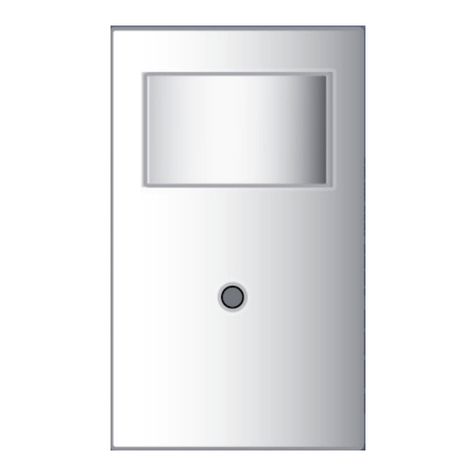
Steren
Steren CCTV-117 User manual

Steren
Steren CCTV-1060 User manual

Steren
Steren CAM-5000 User manual